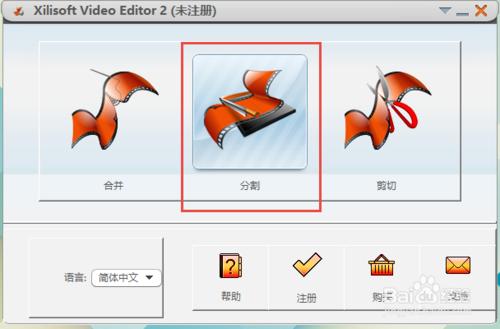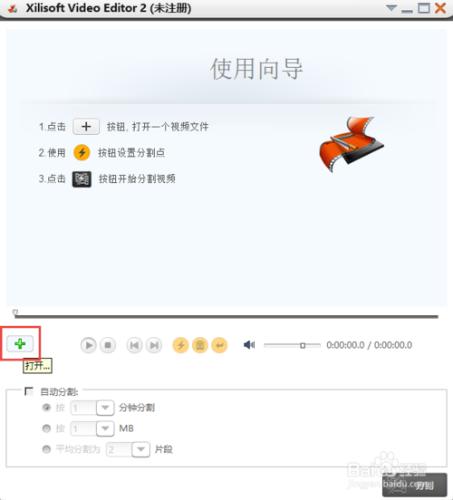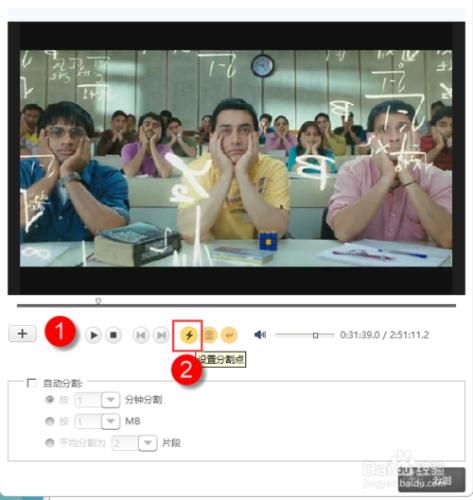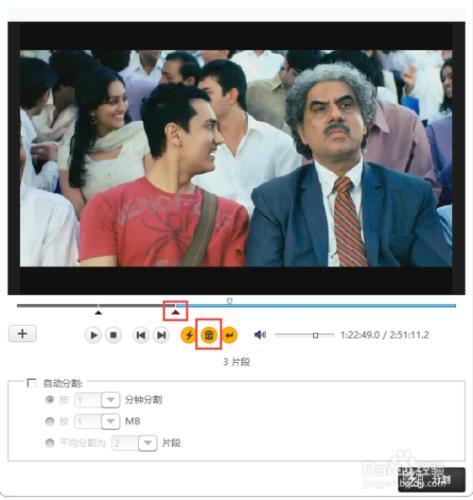有時候想要給朋友發一個視訊檔案,無奈傳送軟體有大小限制,那麼必須將一個大視訊分割為幾個小視訊檔案,依次傳送。視訊分割必須要有相應的軟體才可以完成,Xilisoft Video Editor的視訊分割功能可以幫你完成這一任務。
工具/原料
Xilisoft Video Editor
方法/步驟
開啟Xilisoft Video Editor後,選擇Xilisoft Video Editor主介面裡的分割。
點選“+”,新增視訊檔案。Xilisoft Video Editor 分割擁有手動分割和自動分割,先來講手動分割。
自帶的播放器方便你來選擇分割點,一邊播放,然後點“閃電”按鈕新增一個分割點。分割點可以新增多個。
不需要的切割點,選中它,點選“垃圾桶”圖示來刪除它。“垃圾桶”圖示右面的“回車”圖示將一下清除所有分割點。
再來講它的自動分割:按分鐘分割、按大小分割、和平均分為幾片段。簡介裡講到的任務,使用平均分割就很好。
一切設定完畢就可以點選分割按鈕了。等待片刻就可以完成將一個視訊分割為N個部分。
將小段視訊依次分別上傳發送給你的朋友吧。